Windows的快速访问是一种快速简便的方法,可以动态访问Windows计算机上最重要的文件和文件夹。这是个很小的功能,但是Windows却没有它。

WIndows并不完美。由于这是您访问次数最多的文件和文件夹的学习过程,因此您可能不希望其中的一些文件显示在WindowsExplorer中如此突出的菜单中。如果是这样,则有解决此问题的方法。
在本文中,我们将讨论一些可以自定义Windows 10快速访问菜单的方法,以使您获得最大收益。
如何在快速访问中启用或禁用文件/文件夹
Windows 10中快速访问的一个自定义选项是禁用显示最近使用的文件和/或文件夹的功能。除非您将文件或文件夹专门固定到快速访问,否则禁用这两个都将使快速访问无用。
为此,请导航至文件资源管理器选项在您的ControlPanel中。
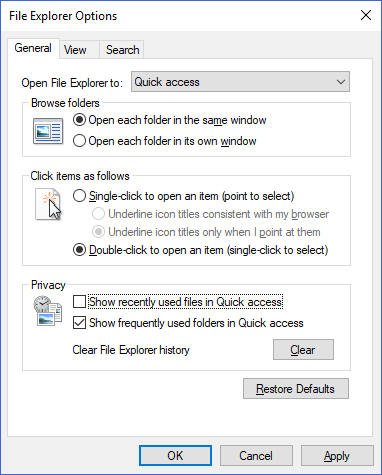
将弹出以下窗口。朝向底部,您将看到两个复选框,可用于打开和关闭显示最近的文件和/或文件夹。请记住,这不能模仿Windows 10的“近期项目”的功能。
<!-In_content_1全部:[300x250] / dfp:[640x360]->
您还可以选择清除FileExplorer历史记录。这将有效地为您提供快速访问的方便状态,以便可以显示更多最新的相关项目。
如何在快速访问中排除个人文件/文件夹
不想出现在快速访问中的文件或文件夹,除了它是一个非常简单的过程。
您要做的就是右键单击文件或文件夹,然后选择从快速访问中删除或从快速访问中取消固定。
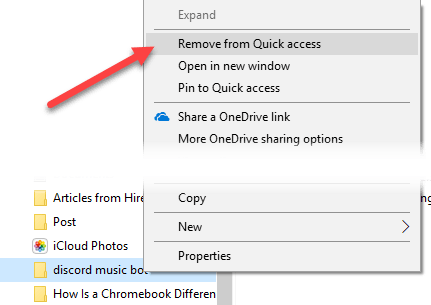
如果您想允许任何文件或文件夹再次出现,请使用文件浏览器选项中的清除按钮(如上一节所示)。
如何快速删除AccessEntirely
如果您确定快速访问不适合您,并且您想完全摆脱它,则可以通过一些简单的注册表编辑来实现。但是,在进行任何更改之前,请记住要备份Windows注册表 。
首先,按Windows键+ R弹出运行提示。在该字段中,输入“ regedit”,然后按Enter。
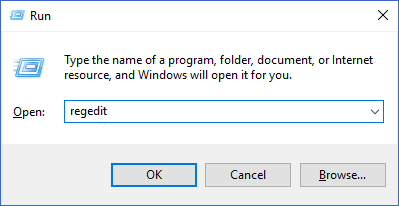
在此窗口中,在文件夹树中左侧,导航到以下注册表项:
HKEY_LOCAL_MACHINE\SOFTWARE\Microsoft\Windows\CurrentVersion\Explorer
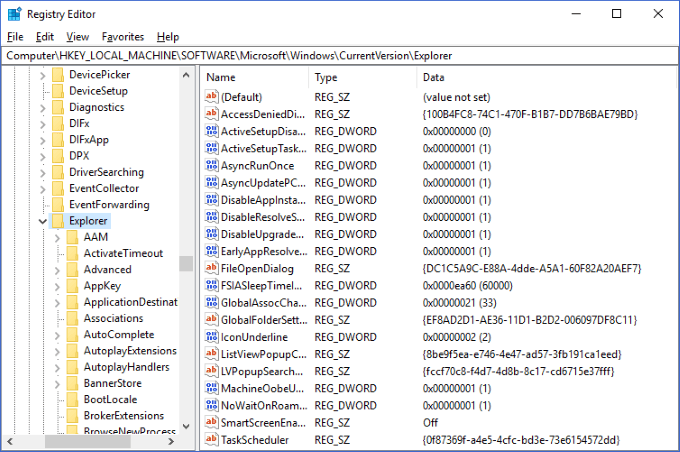
右键单击右侧窗格的空白部分,然后从新建中选择DWORD(32位)值>菜单。
将值的名称更改为“ HubMode”,并将其值设置为1。

现在,如果您打开Windows资源管理器,则应该看到快速访问菜单不再显示在左侧。如果仍然看到它,则可能需要重新启动Windows资源管理器或计算机。
如果要随时撤消此操作,只需删除刚创建的值即可。
快速访问是Windows 10的文件管理器中最有用的功能之一,对其进行控制可以极大地提高您日常PC的工作效率。借助以上技巧,我们希望您能学会如何使快速访问适合您的需求!